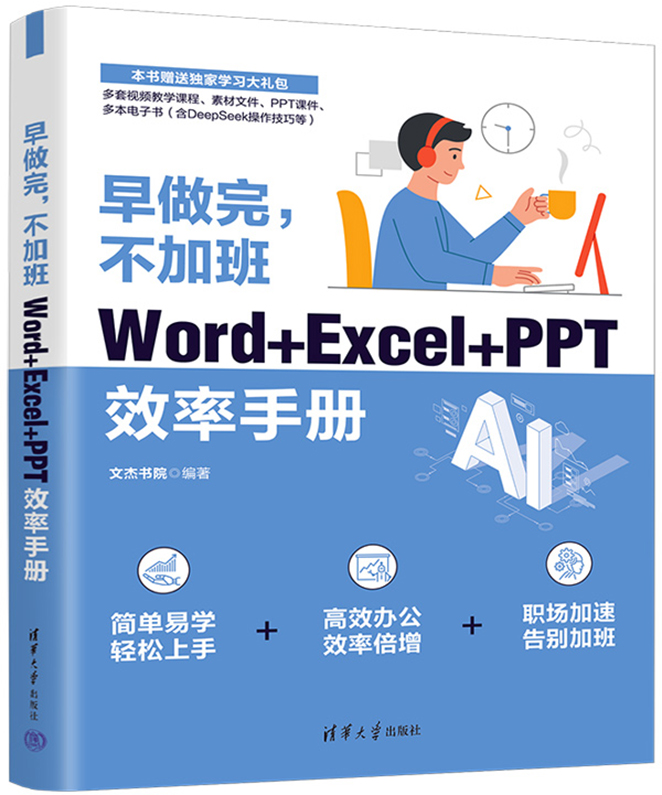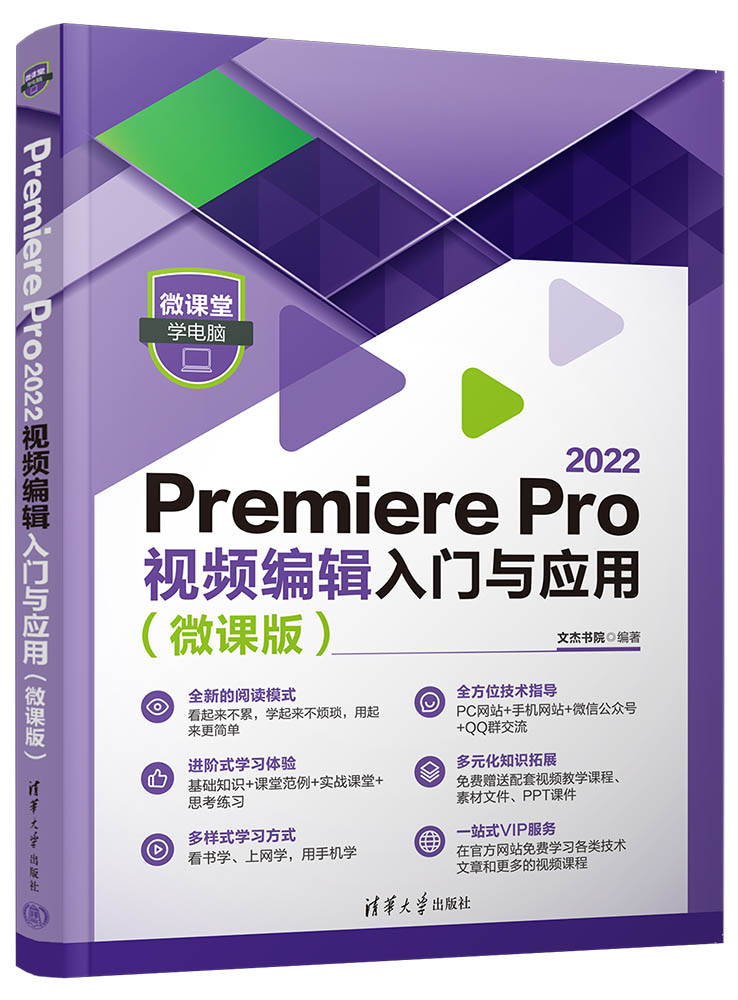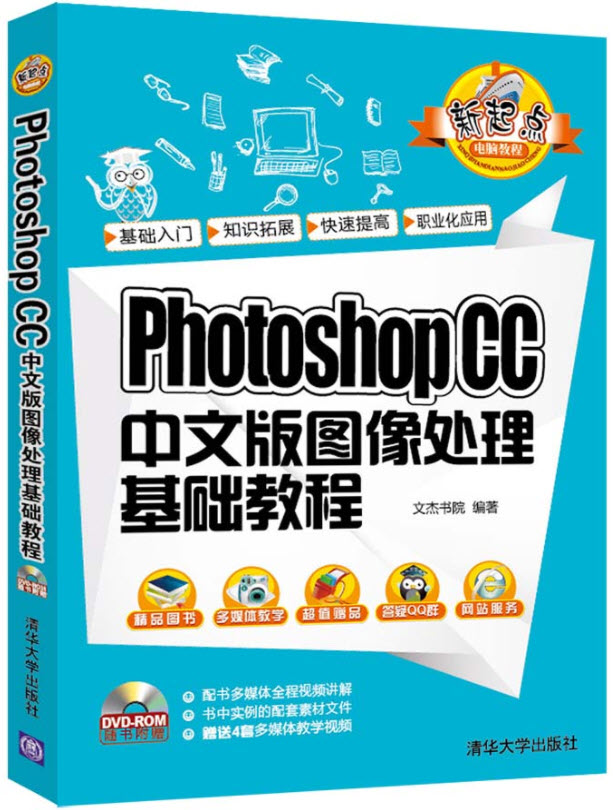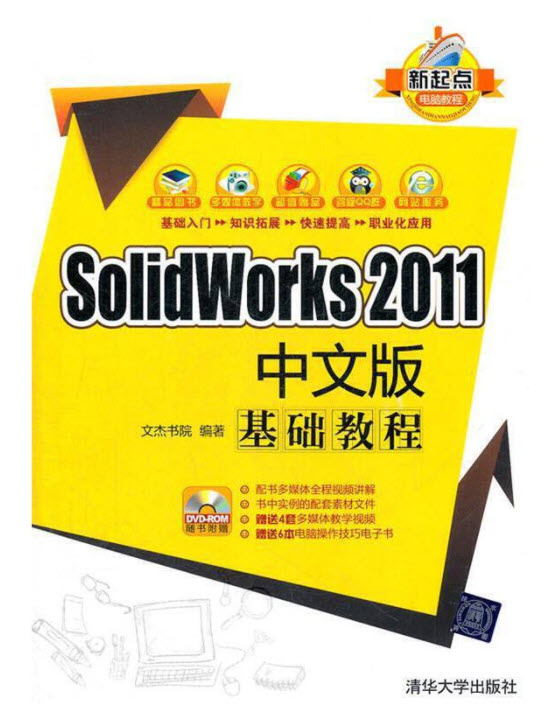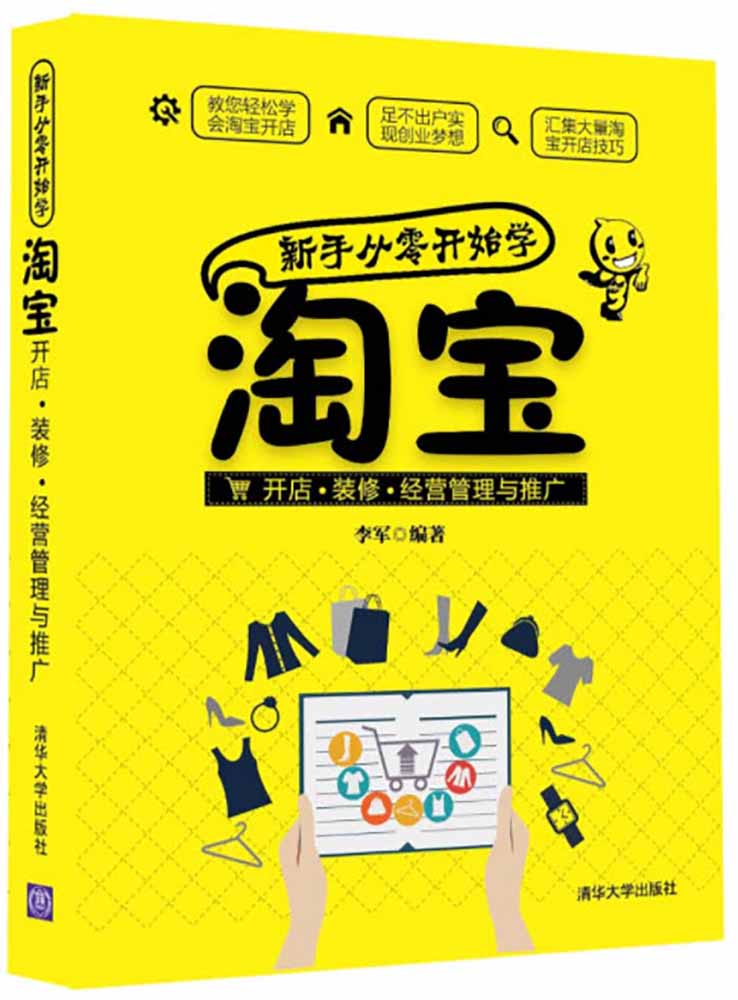早做完,不加班:Word+Excel+PPT效率手册
价格:¥89元
- 图书介绍
- 图书目录
- 读者评价
《早做完,不加班:Word+Excel+PPT效率手册》共分8章,融合**的典型AI办公应用,助力读者掌握应用Word、Excel、PowerPoint过程中实用、高效的办公技能,主要内容包括Word文档的录入与编辑、Word图文及表格的完美结合、Excel制表与数据编辑、Excel 数据统计与分析、Excel公式与函数应用、使用图表展现数据、快速制作PPT幻灯片、PPT的美化及放映输出等方面的知识与技巧,可以有效帮助读者解决职场办公领域中的实际问题,快速提升职场竞争力。 《早做完,不加班:Word+Excel+PPT效率手册》适合需要使用Office办公软件处理工作的办公人员阅读,还可以作为高等院校、培训机构、企业内训教学配套教材或学习参考用书。

第1章 Word 文档的录入与编辑
1.1 快速录入文本信息
1.1.1 快速输入?、$、?等货币符号
1.1.2 输入偏旁部首
1.1.3 快速插入数学公式
1.1.4 如何为汉字添加拼音
1.1.5 早做完秘籍——快速将文字转换为繁体
1.2 高效、快捷地编辑文档
1.2.1 改变文字的方向
1.2.2 格式刷的妙用
1.2.3 输入网址时自动取消超链接
1.2.4 快速设置上标和下标
1.2.5 早做完秘籍——设置双行标题
1.3 设置文档格式
1.3.1 设置段落首行缩进
1.3.2 设置段落首字下沉
1.3.3 设置段前自动分页
1.3.4 早做完秘籍——为重点句子加上方框
1.4 页面布局与打印
1.4.1 设置纸张大小和页边距
1.4.2 自定义每页行数和每行字符数
1.4.3 为文档插入页眉
1.4.4 为文档插入页脚
1.4.5 插入页码并设置起始页码
1.4.6 早做完秘籍——打印其他尺寸的纸张格式到A4 纸中
1.5 效率倍增案例——使用模板制作简历
1.6 AI 办公——使用文心一言草拟大纲
1.7 不加班问答实录
1.7.1 如何在Word 中实现英汉互译
1.7.2 如何让文档中的英文单词大小写快速切换
1.7.3 快速修改文字格式的快捷键有哪些
1.7.4 如何快速将文本转换为标题
1.7.5 如何快速移动文本位置
第2章 Word 图文及表格的完美结合
2.1 设置与美化图片
2.1.1 插入图片并设置环绕方式
2.1.2 快速旋转图片方向
2.1.3 设置图片和文字之间的距离
2.1.4 早做完秘籍——将多张图片组合为一体
2.2 应用图形和艺术字
2.2.1 绘制项目流程图并添加文字
2.2.2 添加文本框并设置文字格式
2.2.3 用SmartArt 图形制作公司组织结构图
2.2.4 早做完秘籍——更改图形形状并进行填充
2.3 快速处理表格
2.3.1 新建与绘制表格
2.3.2 拆分与合并单元格
2.3.3 平均分布行高和列宽
2.3.4 早做完秘籍——在表格里使用公式快速求和
2.4 应用样式自动排版
2.4.1 使用样式快速排版文档
2.4.2 生成和更新文章目录
2.4.3 早做完秘籍——使用修订和批注功能
2.5 效率倍增案例——在文档中使用图表
2.5.1 插入图表
2.5.2 更改图表布局和样式
2.6 AI 办公——使用文心一言撰写专业的视频脚本
2.7 不加班问答实录
2.7.1 如何更改艺术字的文字方向
2.7.2 如何将表格转换为文本
第3章 Excel 制表与数据编辑
3.1 制作产品销售报表
3.1.1 编辑与填写表格内容
3.1.2 调整表格行高和列宽
3.1.3 合并单元格
3.1.4 设置表格边框
3.1.5 早做完秘籍——绘制单斜线表头
3.2 录入数据的技巧
3.2.1 利用记忆功能快速输入数据
3.2.2 如何设置小数位数
3.2.3 输入身份证号码
3.2.4 自定义填充序列
3.2.5 早做完秘籍——设置禁止输入重复数据
3.3 编辑数据的技巧
3.3.1 在粘贴数据时对数据进行目标运算
3.3.2 快速删除表格区域中的重复数据
3.3.3 对不同范围的数值设置不同颜色
3.3.4 为查找到的数据设置指定格式
3.3.5 早做完秘籍——快速套用表格样式
3.4 效率倍增案例——批量修改数据
3.4.1 快速修改多处相同的数据错误
3.4.2 竖向数据如何粘贴成横向数据
3.5 AI办公——使用文心一言创建员工资料表
3.6 不加班问答实录
3.6.1 如何防止录入重复姓名
3.6.2 如何输入以“0”开头的数字编号
3.6.3 如何批量调整行高和列宽
第4章 Excel 数据统计与分析
4.1 数据排序
4.2 数据筛选
4.3 数据汇总与分析
4.4 条件格式分
4.5 数据预测
4.6 效率倍增案例——合并计算
4.7 AI 办公——使用WPS AI 条件格式功能快速进行数据分析
4.8 不加班问答实录
第5章 Excel 公式与函数应用
5.1 输入公式与函数
5.2 分类求和
5.3 计算日期和时间
5.4 财务与统计函数
5.5 使用文本函数
5.6 效率倍增案例——查找与引用数据
5.7 AI 办公——使用WPS AI 计算员工工龄
5.8 不加班问答实录
第6章 使用图表展现数据
6.1 创建与编辑图表
6.2 数据透视表
6.3 数据透视图
6.4 效率倍增案例——统计分析公司各部门的工资概况
6.5 AI 办公——使用图表狐快速生成可视化图表
6.6 不加班问答实录
第7章 快速制作PPT 幻灯片
7.1 创建PPT 幻灯片
7.2 编辑PPT 幻灯片
7.3 在幻灯片中应用多媒体对象
7.4 效率倍增案例——在插入的音频中使用书签
7.5 AI 办公——使用文心一言生成PPT 的相关内容和大纲
7.6 不加班问答实录
第8章 PPT 的美化及放映输出
8.1 制作精美的PPT 版面
8.2 设计与制作交互式幻灯片
8.3 PPT 中的动画效果
8.4 PPT 的放映与输出
8.5 效率倍增案例——打包演示文稿
8.6 AI 办公——使用文心一言进行文献分析并制作PPT
8.7 不加班问答实录